Как снимать себя на телефон: 15 советов профессионалов — Блог Wave.video: Последние советы и новости видеомаркетинга
10 минут чтения
Если вы хоть что-то знаете о нас, то вам известно, что мы любим видео. Они отлично подходят для создания откровенного контента. А аудитория любит такой контент.
Но для съемок видео вам не нужна высококлассная студия. Используйте мощный источник контента, который находится в вашем кармане (он же ваш смартфон), для создания потрясающих видеороликов. Хотя это легко, не все знают, как максимально использовать возможности своего телефона при записи видео.
Поэтому мы готовы помочь.
Если вы задаетесь вопросом, как снимать себя на телефон, то здесь мы собрали 15 советов, которые помогут вам в этом.
1. Выберите правильное местоПравильный выбор места для видеосъемки с помощью телефона — залог качественного результата. Убедитесь, что место, где вы снимаете себя, хорошо освещено (подробнее об этом в следующем совете) и имеет минимальный фоновый шум или эхо. Попробуйте использовать комнату с ковром или мягкой мебелью.
Попробуйте использовать комнату с ковром или мягкой мебелью.
- Вы также должны выключить вентилятор и кондиционер, чтобы не отвлекаться и не шуметь.
- В связи с этим убедитесь, что оповещения электронной почты и сообщений с телефона и компьютера выключены/приглушены.
- Кроме того, фон должен хорошо выглядеть и дополнять ваш бренд и сообщения.
- Чтобы фон выглядел эстетично, добавьте настенное искусство или растения. Но он также не должен быть слишком насыщенным или загроможденным.
Вот отличный пример потрясающего и в то же время свободного от беспорядка фона из одного из видеороликов Рейчел Ост:
2. Определите приоритет освещенияКачественное видео, снятое на телефон, во многом зависит от освещения. Поэтому, когда вы решаете, как снимать себя на телефон, сосредоточьтесь на освещении.
Поэтому, когда вы решаете, как снимать себя на телефон, сосредоточьтесь на освещении.
Старайтесь снимать при дневном свете и расположитесь перед окном. Однако не располагайтесь спиной к окну, так как подсветка может привести к появлению силуэта. Точно так же откажитесь от верхнего освещения.
Если вы снимаете вечером/ночью или естественного света недостаточно, можно использовать кольцевые светильники. В качестве альтернативы можно использовать трехточечную систему освещения для получения достаточного фронтального света.
Вы можете разместить две лампы под углом 45 градусов от вашего лица и держать смартфон в центре для получения эффекта естественного освещения.
Узнайте больше о том, как осветить лицо, здесь:
Несколько слов предостережения: Когда дело доходит до освещения вашего лица для самостоятельной видеосъемки, никогда не используйте фонарик вашего телефона, так как он может резко снизить качество вашего видео.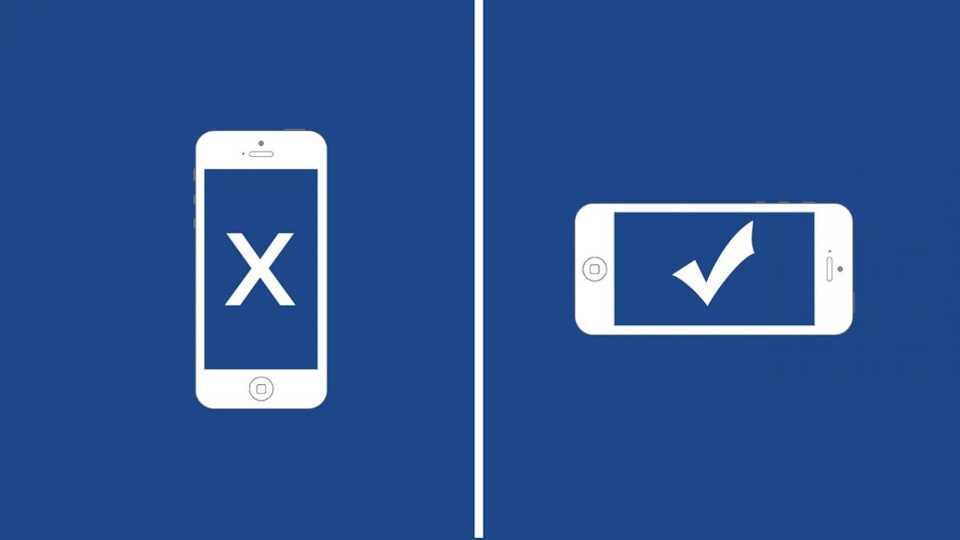
Хотя видеоконтент более специфичен и в нем основное внимание уделяется освещению, вашему внешнему виду и тому, как вы говорите, звук также имеет решающее значение для успеха. Помните, если ваш звук не так впечатляет, как выглядит ваше видео, оно не произведет должного впечатления на зрителей.
Чтобы уменьшить фоновый шум и усилить свой голос, выберите микрофон с функцией шумоподавления. Вы будете в восторге от результатов.
4.
Выберите подходящую одеждуЕсли вы думаете, что ваша одежда не имеет никакого отношения к тому, как снимать себя на телефон, вы можете ошибаться. Правильный выбор одежды может значительно улучшить качество видео. Так, выбирайте однотонные модели, чтобы избежать эффекта муара. Что касается цветов, не надевайте что-то слишком яркое или слишком тусклое.
Прежде всего, выбирайте то, что вам удобно носить. Это добавит вам уверенности в себе, как ничто другое.
Это добавит вам уверенности в себе, как ничто другое.
5.
Используйте камеру на задней панелиНет сомнений в том, что камера на задней панели телефона обычно обеспечивает лучшее качество съемки, чем передняя. Поэтому, если вы хотите создать первоклассное видео с помощью своего телефона, используйте камеру на задней панели смартфона.
6. Составьте план видеороликаПока вы учитесь снимать себя на телефон, не забывайте все планировать. Помните, что незапланированный путь может привести к неудовлетворительным результатам. Поэтому набросайте то, что вы хотите сказать, и беритесь за подсказки во время съемки.
При этом не читайте по сценарию. Чем больше вы смотрите на сценарий, тем хуже вы общаетесь со своими зрителями. Самое меньшее, что вы можете сделать, — это сделать ваше видео веселым, не звучащим монотонно.
Итак, выучите ключевые моменты и говорите с камерой естественно. Стремитесь к созданию разговорных видеороликов — таких же, как у Джеймса Чарльза.
Как бы вам ни хотелось воспользоваться функцией зума в телефоне, пожалуйста, не делайте этого. Цифровой зум не увеличивает изображение оптически, а значит, вы получите пиксели. И очень много.
Поэтому сделайте нам одолжение, когда будете учиться снимать себя на телефон — используйте функцию зума, только если ваш телефон оснащен оптическим зумом или телеобъективом.
8. Держите его ровноОдна из распространенных ошибок, которую допускают люди, использующие телефон для видеосъемки, — держать его только одной рукой. Это один из простых способов получить в итоге трясущиеся кадры.
Чтобы избежать этого, вы можете положить его на полку или штатив и закрепить с помощью переходного зажима, чтобы он держался устойчиво. Если у вас нет под рукой таких аксессуаров, вы можете прикрепить телефон скотчем к стремянке.
Если у вас нет под рукой таких аксессуаров, вы можете прикрепить телефон скотчем к стремянке.
Если все остальное не помогает, вы всегда можете сделать штатив для телефона. Для вдохновения посмотрите это видео от CNET о трех простых способах сделать штатив для телефона своими руками.
9. Уделите внимание обрамлениюСледите за композицией при самостоятельной видеосъемке. Не заполняйте весь кадр своим лицом. Держите его на приличном расстоянии.
Идеальное кадрирование — от груди до чуть выше головы. Также убедитесь, что камера находится на уровне ваших глаз — не слишком низко (никто не хочет видеть двойной подбородок или раздувающиеся ноздри) и не слишком высоко (серьезно, зачем люди это делают?) В идеале, расположите себя в центре кадра, чтобы сохранить симметрию.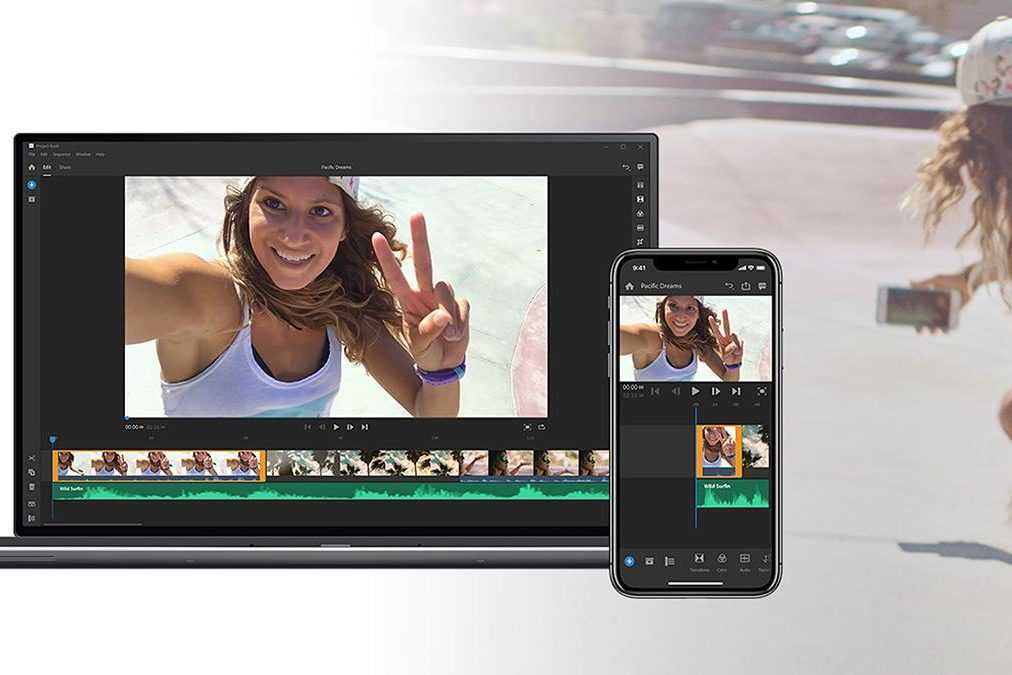
Во время записи видео смотрите в объектив, а не на экран. Когда вы смотрите в объектив камеры, создается впечатление, что вы смотрите в глаза своим зрителям. Так, как это делает Танис Паренто:
11. Помните о правиле третейПосмотреть это сообщение на Instagram
A post shared by Tanis — Actor | Producer (@tanisparenteau)
Изучая, как снимать себя на телефон, помните о правиле третей. Это кардинальное правило гласит: чтобы объект съемки выглядел великолепно, он должен находиться в третьих частях вашего кадра — особенно там, где пересекаются линии.
Поэтому мысленно разделите экран на три части (вертикальная и горизонтальная сетки) или используйте приложение для камеры, которое показывает линии сетки, и выстройте свое лицо в одну из вертикальных «третьих» линий.
Во что бы то ни стало избегайте синдрома вертикального видео. Никто не любит эти боковые колонны. Поэтому, если вы не хотите, чтобы люди отключались, снимайте видео в ландшафтном (горизонтальном) режиме. Кроме того, горизонтальные видео хорошо смотрятся почти на всех платформах социальных сетей.
Исключение из правил: если вы снимаете видео для публикации его в социальных сетях (Instagram Stories, Tik Tok и т.д.), нет ничего плохого в вертикальном видео. Поскольку эти платформы имеют вертикальную ориентацию, вы можете выбрать портретный (вертикальный) режим при съемке на телефон. В этом случае он будет более справедливым.
13.
Следите за своим «языком тела»!Итак, еще одна важная вещь, когда вы учитесь снимать себя на телефон: следите за языком своего тела. Сохраняйте хорошую осанку и держите спину прямо, независимо от того, стоите вы или сидите.
Сохраняйте хорошую осанку и держите спину прямо, независимо от того, стоите вы или сидите.
Не говорите со сложенными перед собой руками. И, пожалуйста, не суетитесь и не возитесь с ручкой/бумагой, так как это может отвлечь аудиторию.
Чтобы проецировать позитив, используйте жесты открытых рук. Это покажет, что вы хотите поделиться чем-то интересным со своей аудиторией. Но, опять же, не переборщите с жестами, так как излишняя экспрессия тоже может отвлекать.
Это видео от Pick Up Limes — прекрасный пример использования позитивного языка тела в ваших видео:
14. Попробуйте замедленную съемку и таймлапсХорошее видео, снятое на телефон, — это не только отличная связь. Это еще и использование возможностей телефона для создания любимого контента. Две из этих функций, которые сегодня есть почти в каждом смартфоне, — замедленная съемка и таймлапс.
Две из этих функций, которые сегодня есть почти в каждом смартфоне, — замедленная съемка и таймлапс.
В то время как замедленная съемка помогает снимать интересные кадры, требующие посекундной детализации, эффект time-lapse ускоряет скорость, создавая гораздо более быстро движущиеся кадры. Оба эффекта отлично подходят для создания убедительных видеороликов с помощью одного лишь телефона. Однако используйте их только тогда, когда они подходят по контексту.
15.
Выполните пробный запускПрежде чем снимать видео с помощью телефона, проведите пробную съемку, чтобы убедиться, что все на месте. Запишите минуту, чтобы проверить освещение, фон, звук, язык вашего тела, внешность и практически все, о чем мы говорили до сих пор. Поверьте нам, это поможет избежать многих часов пересъемок и переделок.
Узнайте от Кайлы Капоне Каспер, как пробный запуск может предотвратить подобный исход:
Ну, мы же говорили, что тестовые испытания — это спаситель!
Бонусный совет: Отредактируйте его перед публикациейСделайте отличный видеоконтент стандартом бренда с помощью инструмента редактирования видео. Попробуйте видеоредактор Wave.video с функцией drag-and-drop для улучшения качества видеоматериалов.
Попробуйте видеоредактор Wave.video с функцией drag-and-drop для улучшения качества видеоматериалов.
Wave.video позволяет от базовой обрезки до добавления музыки, субтитров и даже записи закадрового голоса для вашего видео, полировать необработанное телефонное видео с помощью нескольких фантастических функций.
И что самое приятное? Наш удобный инструмент имеет относительно небольшую кривую обучения — для того, чтобы использовать его по максимуму, не требуется ни практики, ни технических знаний.
Идите вперед, редактируйте свои самоснятые видеоролики и используйте их для создания великолепного видеоконтента, который ваши клиенты хотели бы видеть чаще.
Вот и все!Надеемся, что эти примеры помогли вам научиться снимать себя на телефон. Идите дальше и создавайте более профессионально выглядящие видеоролики, просто используя свой телефон.
Темы:
- советы
Присоединяйтесь к нашей рассылке — это бесплатно!
Мы публикуем только хорошее
Как СНИМАТЬ ВИДЕО на Телефоне 📱 Советы по Съемке Видео НА СМАРТФОН смотреть онлайн видео от AMS Software в хорошем качестве.

12+
7 месяцев назад
AMS Software128 подписчиков
Хотите узнать как снимать на мобильный телефон и где монтировать видео? Попробуйте программу ВидеоМОНТАЖ! Скачайте ее прямо сейчас — https://amssoft.ru/videomontage/?utm_source=rutube&utm_medium=video&utm_campaign=170822
📱 0:00 Введение
Вы узнаете как снимать видео на телефоне и как настроить камеру, три приёма съёмки на смартфон и какой нужен минимальный набор дополнительной техники, чтобы снимать видео на телефоне.
📱 0:55 Настройки камеры
Камеры смартфонов выдают качественную картинку, поэтому сейчас съемка на телефон не ограничивается любительскими роликами. Чтобы при съемке видео получались красивые кадры, настройки камеры «по умолчанию» не подходят.
Как правильно снимать видео на телефоне? Зайдите в настройки камеры и зафиксируйте нужные параметры. Снимать на смартфон лучше всего в 4К при 24 или 30 FPS.
FPS — количество кадров в секунду. При выборе этого параметра учитывается конкретная ситуация.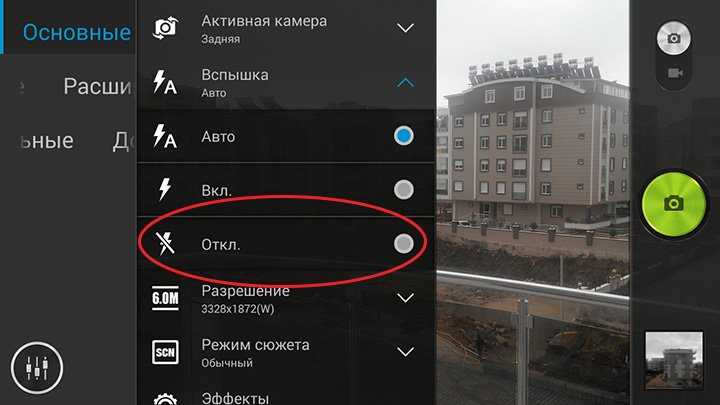

 Для более качественного изображения при съёмке на телефон лучше всего использовать мобильные приложения. Отснятый материал можно монтировать прямо на смартфоне или использовать десктопные программы. Например, ВидеоМОНТАЖ.
Теперь вы знаете как снимать видео на телефон. Посмотрите другие ролики на нашем канале:
🔔 Как смонтировать видео новичку на телефоне — https://youtu.be/EXjm4_xnbVM
🔔 Как снять видео без штатива — https://youtu.be/fVsO7liesZE
🔔 Как снимать качественные видео-обзоры на YouTube — https://youtu.be/n3TjgLSE7vw
Для более качественного изображения при съёмке на телефон лучше всего использовать мобильные приложения. Отснятый материал можно монтировать прямо на смартфоне или использовать десктопные программы. Например, ВидеоМОНТАЖ.
Теперь вы знаете как снимать видео на телефон. Посмотрите другие ролики на нашем канале:
🔔 Как смонтировать видео новичку на телефоне — https://youtu.be/EXjm4_xnbVM
🔔 Как снять видео без штатива — https://youtu.be/fVsO7liesZE
🔔 Как снимать качественные видео-обзоры на YouTube — https://youtu.be/n3TjgLSE7vw10 советов, как лучше снимать видео на смартфон
Запись видео еще никогда не была такой простой и легкой. У каждого в кармане есть мощная видеокамера: смартфон. Фактически, смартфоны стали более важными мобильными инструментами для творчества, до такой степени, что некоторые считают их основной целью и столь же важными, как общение.
Немного потренировавшись и воспользовавшись несколькими ключевыми советами, даже вы — да, вы — сможете начать записывать великолепные кадры, вести видеоблог или даже снимать независимый или документальный фильм, используя только свой смартфон.
Таким образом, чтобы помочь вам запечатлеть все, что вы хотите, наилучшим образом, Pocket-lint собрал десять советов. Хотя некоторые из советов могут показаться очевидными, следование всем из них должно каждый раз приводить к потрясающему видео.
Pocket-lintПейзаж
Ничто так не испортит отличные кадры, как две черные вертикальные полосы по обеим сторонам видео. Чтобы избежать этой любительской ошибки, при записи обязательно используйте альбомную, а не портретную ориентацию.
Пейзаж не только делает ваше видео более эстетичным в целом, но и делает его более приятным для просмотра на широкоэкранном экране или телевизоре. Кроме того, вы сможете запечатлеть больше в самом видео.
Так что просто помните: никогда не держите телефон вертикально во время записи, если только вам не нравятся или не нужны эти вертикальные черные полосы (или если вы записываете исключительно для чего-то вроде TikTok или Instagram Stories).
Кадрирование
Теперь, когда вы записываете в правильной ориентации (см. выше), полностью заполните кадр вашим объектом. Вы также можете поместить его или ее немного не по центру, чтобы создать визуально более интересную сцену. Просто поиграйте и посмотрите, что выглядит лучше всего.
выше), полностью заполните кадр вашим объектом. Вы также можете поместить его или ее немного не по центру, чтобы создать визуально более интересную сцену. Просто поиграйте и посмотрите, что выглядит лучше всего.
В большинстве приложений камеры телефона есть возможность включить линии сетки, если вы зайдете в настройки камеры, где у вас есть вертикальная и горизонтальная сетки на экране во время съемки. Самым популярным инструментом кадрирования является «правило третей», поэтому, если вы включите сетку 3×3 в приложении камеры, вы можете выровнять объект с помощью одной из вертикальных «третьих» линий или использовать горизонтальные линии, чтобы получить линию горизонта. желаемое положение.
Zoom
Нет ничего хуже цифрового зума — спросите любого профессионального фотографа. К счастью, сейчас мы живем в эпоху, когда многие лучшие смартфоны поставляются с зумом без потерь или «оптическим» зумом, который позволяет увеличивать масштаб без потери многих (если вообще есть) деталей.
Чтобы увеличивать изображение во время записи без потери четкости и яркости видео, вам понадобится устройство с приличным оптическим зумом, например Samsung Galaxy S21 Ultra. Если у вас есть смартфон с несколькими камерами на задней панели, часто один из дополнительных объективов является телеобъективом.
Если у вас нет смартфона с оптическим зумом, вам нужно приблизиться к объекту или использовать аксессуар, например, съемные линзы от Moment. В общем, всегда нужно подбираться как можно ближе, особенно при съемке лица вплотную. Давайте посмотрим на эти веснушки, тонкие линии и пушок на щеках.
Вспышка
Все мы видели видео, где у субъекта желтая кожа и красные дьявольские глаза в сочетании с очень темным фоном. Виновник? Ну да, это фотограф… но еще и вспышка.
Смартфоны, видите ли, оснащены светодиодами, которые слишком яркие и могут легко исказить цветовую температуру фотографий. Кроме того, в конце видео часто все равно получается плохо освещенным.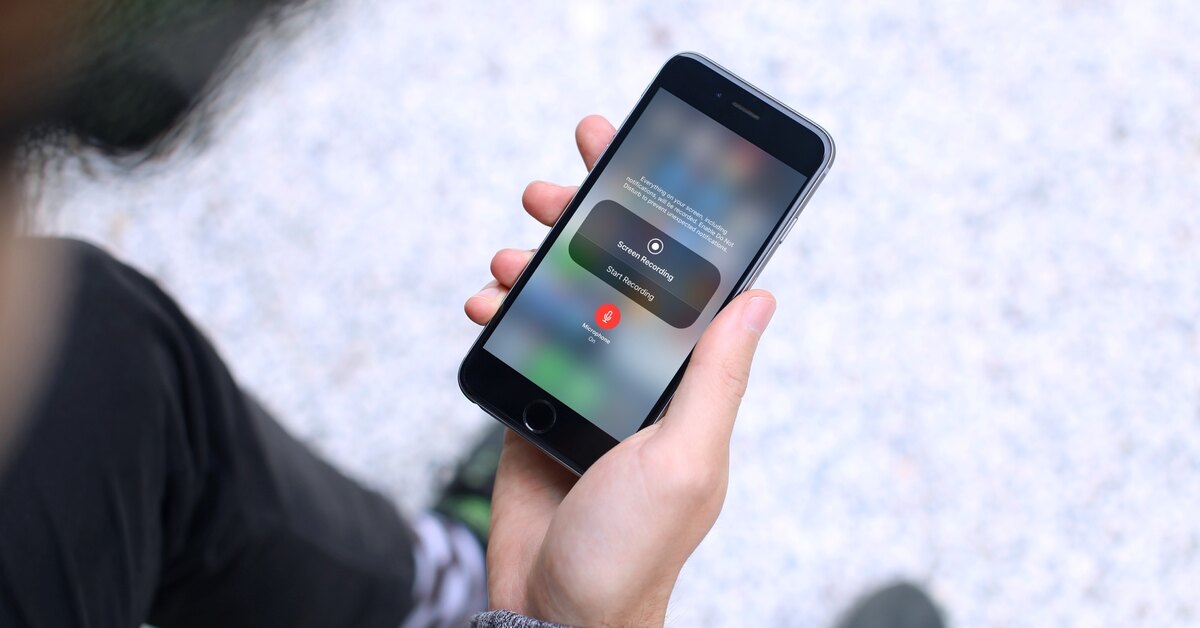 Если вы хотите сделать снимок ночью, вам придется найти другой источник света. Или, если в вашем телефоне есть ночной режим для съемки, вы также можете использовать его. Однако для видео не так много телефонов, которые снимают отличные кадры при слабом освещении.
Если вы хотите сделать снимок ночью, вам придется найти другой источник света. Или, если в вашем телефоне есть ночной режим для съемки, вы также можете использовать его. Однако для видео не так много телефонов, которые снимают отличные кадры при слабом освещении.
Если вам нужно дополнительное освещение, к счастью, вы можете купить его относительно дешево. Поищите на Amazon доступные кольцевые светильники, если вам нужно равномерно освещенное лицо для съемки видеоблогов на камеру, или купите несколько небольших светодиодных панелей с батарейным питанием. Они придадут вам гораздо более последовательный и ровный вид, чем светодиодная вспышка на вашем телефоне.
Подсветка сзади
Есть еще кое-что, о чем следует помнить, думая о вспышке и освещении в целом: избегайте настроек с сильным контровым светом.
Возможно, вы сможете видеть людей и их лица, когда они подсвечиваются сзади, но камера вашего смартфона обычно этого не делает и выводит кадры с ярким светом, окружающим темную фигуру.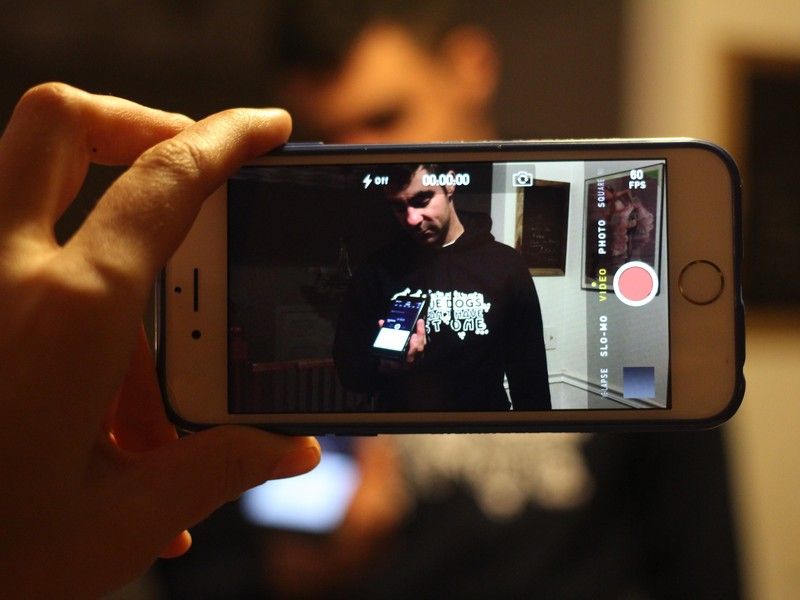 Эта фигура также не будет иметь видимых особенностей, а это означает, что вы просто пропустили то, что пытались запечатлеть. Если ваш телефон не имеет действительно продвинутых возможностей HDR, вам обязательно нужно следить за этим.
Эта фигура также не будет иметь видимых особенностей, а это означает, что вы просто пропустили то, что пытались запечатлеть. Если ваш телефон не имеет действительно продвинутых возможностей HDR, вам обязательно нужно следить за этим.
Чтобы избежать этой ситуации, попробуйте настроить базовую настройку освещения. Те из вас, кто снимает на лету, также могут улучшить ситуацию с контровым светом, перемещаясь в ту или иную сторону или перемещая объект так, чтобы он смотрел на свет. Хотя некоторые стандартные приложения для камер пытаются уменьшить эффекты подсветки, вы также должны попробовать уменьшить эффекты со своей стороны.
Pocket-lintИнтервальная съемка
Интервальная или цейтраферная съемка — это метод кинематографии, при котором частота захвата кадров фильма (частота кадров) намного ниже, чем частота, используемая для просмотра последовательности. Когда вы воспроизводите эту последовательность с нормальной скоростью, кажется, что время движется быстрее и, следовательно, истекает.
Проще говоря: цейтраферная съемка — это манипуляция временем. Объекты и события, на которые обычно уходят часы, дни, месяцы или годы, можно запечатлеть, а затем просмотреть позже с гораздо более высокой скоростью благодаря технике цейтраферной съемки.
До того, как команда Instagram представила Hyperlapse, создание покадрового видео с помощью смартфона было и утомительным, и, если честно, трудным. С тех пор большинство производителей просто встроили эту функцию прямо в предустановленное приложение камеры. Apple iPhone, например, имеет функцию покадровой съемки в камере.
Тем не менее, на некоторых телефонах его нет, и с тех пор Hyperlapse больше не поддерживается, но есть альтернативы. У Microsoft есть собственное приложение Hyperlapse в Play Store, которое просто в использовании и стабилизирует отснятый материал, а также есть еще одно приложение под названием Framelapse Pro, которое имеет довольно высокий рейтинг.
Стабилизация и плавность видеоряда
Одним из достижений индустрии смартфонов последних лет является электронная и оптическая стабилизация изображения. По сути, это сводит к минимуму любое рукопожатие, если вы снимаете с рук. Это работает относительно хорошо, но если вы двигаетесь, чтобы следовать за объектом или используете его для панорамирования или вращения вокруг человека или объекта, вам лучше всего приобрести физический подвес, который работает с вашим телефоном, чтобы сделать его действительно плавным.
По сути, это сводит к минимуму любое рукопожатие, если вы снимаете с рук. Это работает относительно хорошо, но если вы двигаетесь, чтобы следовать за объектом или используете его для панорамирования или вращения вокруг человека или объекта, вам лучше всего приобрести физический подвес, который работает с вашим телефоном, чтобы сделать его действительно плавным.
БЕЛКА_338797
Одним из таких стабилизаторов является DJI OM 4. С подключенным телефоном и загруженным приложением вы сможете использовать возможности видео вашего телефона, но стабилизация, предлагаемая стабилизатором, даст вам чистый кинематографический вид. вам будет сложно снимать с рук. Независимо от того, насколько устойчива ваша хватка.
SnapchatЭффекты
Snapchat был одним из первых приложений, полностью изменивших способ съемки видео. С его помощью вы можете быстро отправить видео (или снимок) о себе на работе другу, а затем он может открыть его, сделать снимок экрана, если захочет, и ответить своим собственным видеоответом.
Вы можете сделать снимки еще более увлекательными, добавив специальные эффекты и звуки на основе дополненной реальности с помощью функции Lenses. Как и линзы, которые в основном накладываются на ваше лицо в режиме реального времени, существуют линзы 3D World, которые уникальным образом воздействуют на окружающую вас среду.
- В чем смысл Snapchat и как он работает?
Эта анимация накладывается на окружающий мир, ее можно захватить, а затем поделиться с друзьями в чате или подписчиками через нашу историю. Snapchat часто меняет как объективы, так и мировые объективы, хотя популярные из них повторяются. Наконец, есть фильтры, которые вы можете использовать, чтобы оживить снимок.
К видео можно добавить цветные фильтры, текущее время, местную погоду, наложения скорости или геофильтры. Теперь, когда вы закончите играть с любой из этих функций Snapchat, вы всегда можете сохранить снимок локально на своем устройстве, а затем поделиться им с другими через другие социальные сети или SMS. Но если Snapchat вам не по душе, попробуйте Instagram. Instagram также предлагает несколько фильтров и объективов для видео.
Но если Snapchat вам не по душе, попробуйте Instagram. Instagram также предлагает несколько фильтров и объективов для видео.
Аксессуары
Давайте будем честными: камеры для смартфонов просто не так хороши, как мощные камеры Canon, Nikon или Sony, главным образом потому, что камерам смартфонов и их стандартным приложениям для камер не хватает более точных элементов управления и других вещей, хотя они становятся намного лучше. .
Поэтому, если вы хотите поднять свои навыки видеозаписи на смартфон на новый уровень, не покупая дорогую зеркальную камеру, вы можете подумать о покупке аксессуаров, которые раскрывают истинный потенциал вашей камеры. Вы можете получить все, от систем крепления штатива до творческих надстроек для объективов.
- Лучшие аксессуары для камеры смартфона
Монтаж
И, наконец, иногда требуется небольшой монтаж, чтобы ваши кадры превратились из «ах» в «вау». И в настоящее время вы также можете выполнять интенсивное редактирование на своем смартфоне, а это означает, что вам не нужно вкладывать средства в модное программное обеспечение для настольных компьютеров.
Все, от базовой обрезки до добавления переходов, заголовков и эффектов, просто на мобильных устройствах iOS и Android. Независимо от того, является ли ваше следующее видео монтажом или школьным проектом, мобильные приложения могут упростить процесс редактирования видео.
Собственный iMovie от Apple для iPhone и iPad, например, включает в себя заголовки и переходы и даже поддерживает создание театральных трейлеров на ходу. Другие функции включают в себя функцию «картинка в картинке», разделенный экран и эффекты замедленного движения. На самом деле это очень похоже на iMovie на Mac. Для iPad Pro вы можете попробовать LumaFusion, хотя это довольно дорого.
Pinnacle Studio — еще один хороший пример, а также Videon и Magisto. Но это еще не все: приложение Adobe Premiere Rush — это мощный инструмент для редактирования видео со многими функциями Premiere Pro, хотя он урезан и может использоваться кем угодно.
Он предлагает быстрое редактирование видео, как и другие мобильные приложения, где вы можете просто перетаскивать кадры и фотографии в нужном вам порядке и обрезать их, но он также совместим с Premiere Pro, поэтому вы можете экспортировать конечный результат в программное обеспечение для настольных ПК и совершенствуйте его с большим контролем.
Как снимать как профессионал с Android-смартфонами
В наши дни Android-устройства полезны не только для совершения звонков, отправки текстовых сообщений и троллинга в социальных сетях. Благодаря значительному улучшению производительности камеры, а также обновлению программного обеспечения Android, Android-смартфон является идеальным инструментом для создания высококачественных видео для привлечения аудитории и увеличения дохода.
Хотя все обновления, сделанные для Android за последние несколько лет, не что иное, как удивительные, они также могут быть сложными в освоении и даже довольно пугающими, если вы новичок в съемке на телефоны Android.
Важно: Когда они доступны, мы используем партнерские ссылки и можем получать комиссию!
Другими словами, получить максимальную отдачу от камеры вашего смартфона не всегда просто. Без правильных инструментов и знаний ваше видеоосвещение может быть отключено, звук может быть скрипучим, разрешение может быть низким, отснятый материал может быть шатким, отвлекающие факторы могут мешать… вы понимаете, многое может пойти не так. !
Без правильных инструментов и знаний ваше видеоосвещение может быть отключено, звук может быть скрипучим, разрешение может быть низким, отснятый материал может быть шатким, отвлекающие факторы могут мешать… вы понимаете, многое может пойти не так. !
Вот почему мы создали это руководство о том, как снимать профессиональные видео на Android. Здесь вы узнаете, как правильно снимать на Android-устройства. Кроме того, мы рассмотрим несколько видеооборудования, которые помогут вам создавать видеоролики профессионального уровня, чтобы увеличить количество подписчиков и увеличить ваш доход.
Шаги по созданию профессиональных видеороликов на смартфонах Android
Если вашей целью является создание профессионального видеоролика для Android, лезть в работу без надлежащей подготовки — не лучший вариант. Прежде чем нажать на эту красную кнопку записи, нужно пройти несколько важных шагов — 12, если быть точным.
Вот краткое описание каждого этапа создания профессионального видео на смартфоны Android:
- Шаг 1.
 Подготовьте контент к съемке
Подготовьте контент к съемке - Шаг 2. Выберите подходящее место для съемки
- Шаг 3. Выберите переднюю или заднюю камеру
- Шаг 4. Очистите объектив камеры
- Шаг 5. Разместите камеру для съемки
- Шаг 6. Настройте освещение
- Шаг 7. Подключите микрофон
- Шаг 8. Проверьте настройки телефона
- Шаг 9. Переключитесь в режим полета или режим «Не беспокоить»
- Шаг 10. Заблокируйте настройки камеры
- Шаг 11. Запишите тестовое видео
- Шаг 12. Запишите свое видео
Шаг 1 : Подготовьте свой контент к съемке на Android
Планирование и подготовка контента всегда должны быть первым шагом при создании любого видео. Даже если вы относитесь к тому типу людей, которым нравится прыгать с головой, и вы не чувствуете особой необходимости в подготовке, настоятельно рекомендуется создать хотя бы базовый план вашего видеоконтента. Некоторые люди предпочитают использовать простые маркеры, которые охватывают ключевые темы, в то время как другие предпочитают записывать весь сценарий дословно.
Независимо от того, насколько интенсивно вы готовите свой контент, ключевым здесь является то, что определенный уровень подготовки необходим. При правильной подготовке вы не только сможете снимать видео на устройствах Android быстрее, но и есть большая вероятность, что контент будет более привлекательным для вашей аудитории.
Предварительная подготовка видеоконтента — это первый шаг в процессе съемокШаг 2. Выберите подходящее место для съемок
После подготовки контента следующим шагом будет выбор места для съемок. Некоторые из нас более ограничены в съемках видео, чем другие, и это нормально. Главное помнить, чтобы найти место для съемок с наименьшим количеством отвлекающих факторов.
Есть много вещей, которые могут помешать воспроизведению вашего видео, а также ходу ваших мыслей, например, ваш сосед косит газон, самолеты летят над головой или дети играют на улице. Эти вещи могут и, вероятно, будут отвлекать зрителей, а также вас. Поэтому просто постарайтесь найти тихое место с минимальным фоновым шумом.
Другим важным фактором при выборе места для съемок является общая атмосфера. Под этим мы подразумеваем, что атмосфера места должна соответствовать атмосфере видеоконтента, который вы собираетесь создавать. Никакие видеоролики Food Network не снимаются в условиях коммерческого спортзала — они производятся на кухне, и на это есть причина.
Убедитесь, что фон вашего видео соответствует вашей темеЕще одно небольшое замечание о месте съемок: вы можете значительно облегчить себе задачу, выбрав место, которое вы сможете использовать неоднократно. Если вам придется менять место каждый раз, потребуется гораздо больше усилий, связанных с настройкой, разборкой, упаковкой и погружением в игру.
Шаг 3. Выберите переднюю или заднюю камеру
После того, как вы зафиксировали место для съемок, пришло время поиграть с камерой. Это подводит нас к шагу № 3, который заключается в выборе ориентации вашей камеры. Для этого есть 2 варианта: фронтальный объектив (также известный как селфи-камера) или основная камера телефона.
У каждого из них есть свои плюсы и минусы, поэтому давайте рассмотрим их подробнее:
Использование основной камеры
Основная камера на Android-смартфоне — это объектив основной камеры, расположенный на задней панели устройства. Использование этого объектива обычно приводит к видео самого высокого качества, поэтому вы можете подумать, что использовать его не составляет труда. Однако использование основной камеры имеет свои недостатки.
Самый большой из них заключается в том, что может быть сложно снимать видео в одиночку, так как экран будет направлен в сторону. Это означает, что вы не сможете быстро взглянуть на экран, чтобы узнать о качестве видео и ходе записи. Хорошая новость заключается в том, что есть несколько полезных инструментов, которые упрощают съемку с помощью смартфонов на основную камеру, например, использование зеркала.
Основная камера расположена на задней панели устройства AndroidИспользование селфи-камеры (фронтальной камеры)
Другой вариант — использовать фронтальную камеру телефона, которая, возможно, вам больше известна как «селфи-камера». Это более простой вариант для съемки, так как вы сможете быстро взглянуть на себя во время съемки, чтобы убедиться, что все в порядке. А с обновлениями камеры Android даже фронтальный объектив вполне способен снимать высококачественные кадры.
Это более простой вариант для съемки, так как вы сможете быстро взглянуть на себя во время съемки, чтобы убедиться, что все в порядке. А с обновлениями камеры Android даже фронтальный объектив вполне способен снимать высококачественные кадры.
Важно помнить, что при использовании селфи-камеры всегда держите зрительный контакт с объективом. Частой ошибкой создателей видео является смотреть на себя, а не в объектив при съемке в режиме селфи. Когда это происходит, зрительный контакт со зрителями отсутствует. Это выглядит неестественно, не говоря уже о том, что это неинтересно, поэтому всегда смотрите в объектив, а не на себя!
Селфи-камера расположена на передней панели устройства Android.Шаг 4. Очистите объектив камеры
Следующий шаг может показаться большинству здравым смыслом, но вы будете удивлены, узнав, сколько людей записывают видео для Android через грязный объектив. Отпечатки пальцев, грязь, косметика и масла для лица могут сильно ухудшить качество видеосъемки, поэтому возьмите за привычку протирать объектив камеры перед началом записи.
Даже если он выглядит чистым, просто потратьте 5 секунд, чтобы убедиться, что это действительно так. Чтобы не поцарапать линзу, лучше всего использовать салфетку из микрофибры или салфетку для линз, которой вы чистите очки.
Шаг 5. Разместите камеру для съемки
Нет ничего профессионального в дрожащем и нестабильном онлайн-видео. Даже если вы думаете, что у вас устойчивые руки, вы поймете, что эти руки не такие устойчивые, как вы когда-то думали, после просмотра отснятого материала.
Существует множество различных вариантов стабилизации при съемке на телефоны Android. Это может быть так же просто, как поставить устройство на книжный шкаф, и даже селфи-палка может значительно уменьшить дрожь. Если вы планируете перемещаться в своем видео, вам определенно пригодится стабилизатор на карданном подвесе, такой как Osmo Mobile.
Для создателей видео, которые планируют оставаться в одном положении без каких-либо движений, есть множество других вариантов стабилизации. Просто убедитесь, что телефон закреплен на нужной высоте, в идеале так, чтобы объектив располагался немного ниже уровня глаз. В этом может помочь штатив Arkon + крепление для телефона. Этот инструмент не обходится в кругленькую сумму — он стоит в ценовом диапазоне 20 долларов — и дает пользователям возможность снимать в альбомном или портретном режиме, надежно удерживая смартфон на месте.
Просто убедитесь, что телефон закреплен на нужной высоте, в идеале так, чтобы объектив располагался немного ниже уровня глаз. В этом может помочь штатив Arkon + крепление для телефона. Этот инструмент не обходится в кругленькую сумму — он стоит в ценовом диапазоне 20 долларов — и дает пользователям возможность снимать в альбомном или портретном режиме, надежно удерживая смартфон на месте.
Шаг 6. Настройка освещения
Когда дело доходит до хорошего освещения, объект вашего видео ( то, на чем вы хотите, чтобы ваши зрители сосредоточились), должно быть вашим главным приоритетом и тем, что вы освещаете в первую очередь. Оттуда вы можете использовать дополнительные источники света, чтобы осветлить фон и другие области вашего снимка.
Можно использовать естественное освещение, но некоторым его недостаточно для создания профессионального видео на YouTube на телефоне Android. В этом случае вы можете использовать практически любой источник света, который есть в доме, чтобы осветить обстановку, например, лампу с прикроватной тумбочки.
В этом случае вы можете использовать практически любой источник света, который есть в доме, чтобы осветить обстановку, например, лампу с прикроватной тумбочки.
Есть несколько недорогих светодиодных фонарей, которые могут изменить мир, например, YONGNUO YN300 Air. Это отличный выбор для заполнения теней и выделения предметного видео на фоне.
Шаг 7. Подключите микрофон
До сих пор мы говорили в основном о визуальных аспектах видеосъемки на телефон Android, поэтому теперь давайте сосредоточимся на звуке.
Легко утверждать, что высокое качество звука является наиболее важным аспектом вашего видео, возможно, даже более важным, чем само изображение.
Если зрители плохо вас слышат из-за хриплого искаженного звука, это может отвлекать. Мало того, ваше сообщение может даже не дойти до них из-за отсутствия взаимодействия. Кроме того, если вы записали хороший аудиоматериал, вы можете использовать его со стоковыми видеоматериалами, фотографиями, текстом, графикой и т. д., даже если видео непригодно для использования.
д., даже если видео непригодно для использования.
Старайтесь не полагаться исключительно на микрофон Android, когда дело доходит до звука. Для четкого и чистого звука рекомендуется использовать внешний микрофон, например микрофон Boya BY-M1. Это обойдется вам примерно в 20 долларов и работает с различными устройствами, включая смартфоны.
Просто имейте в виду, что если в вашем телефоне нет разъема для наушников, вам потребуется использовать переходник с USB-C на разъем для наушников для подключения к внешним микрофонам. RODE VideoMicro — еще один отличный микрофон, для которого требуется адаптер для использования с устройством Android.
Вы можете ознакомиться со всем рекомендуемым оборудованием для съемок здесь.
Шаг 8. Проверка настроек телефона
Первый аспект проверки настроек телефона при подготовке к съемке — убедиться, что на нем достаточно места для хранения видео, которые будут созданы. Возможно, вам придется освободить место на вашем устройстве, выполнив резервное копирование или полностью перенеся данные на другое устройство.
Срок службы батареи — следующая настройка телефона, которую необходимо проверить. Перед началом съемки рекомендуется иметь полностью заряженный телефон, чтобы не получить разочаровывающее уведомление «Низкий заряд батареи» на полпути во время съемок.
Далее идут настройки качества записи камеры, в частности разрешения. Главное помнить, что чем выше разрешение, тем лучше. Некоторые Android-устройства способны снимать в разрешении 1080 пикселей, а другие способны создавать видео в формате 4K. 4K идеально, но 1080p (и даже 720p, если это ваш единственный вариант) обычно достаточно.
Причина, по которой вы хотите начать с максимально возможного разрешения, заключается в том, что позже при необходимости можно снизить качество. Это не работает для перехода от меньшего количества пикселей к большему.
Съемка в формате 4K идеальна, но 1080p (и даже 720p) обычно достаточно.Краткое примечание о записи HEVC
HEVC, сокращение от High Efficiency Video Coding, — это то, что пользователи Android могут включать или выключать. Включение HEVC позволит вам создавать видеофайлы меньшего размера, но недостатком является то, что некоторые программы для редактирования видео не могут читать файлы, записанные в формате HEVC.
Включение HEVC позволит вам создавать видеофайлы меньшего размера, но недостатком является то, что некоторые программы для редактирования видео не могут читать файлы, записанные в формате HEVC.
По этой причине рекомендуется отключить настройку HEVC, что даст вам возможность использовать любую программу или приложение для редактирования видео.
Не забудьте выключить HEVC; не все платформы поддерживают его, поэтому позже у вас могут возникнуть проблемы.Шаг 9. Переключитесь в режим «В самолете» или «Не беспокоить»
Устройство Android всегда должно быть установлено в режим «В самолете» или «Не беспокоить» во время съемки, чтобы предотвратить получение всех уведомлений, текстовых сообщений и телефонных звонков.
Скорее всего, этот смартфон является вашим основным каналом связи, поэтому невозможно сказать, сколько текстовых сообщений, электронных писем или звонков вы получите, пока снимаете видео на YouTube с помощью Android. Это потенциально может отвлечь вас или, что еще хуже, удалить то, что вы уже сняли. Поэтому не пропустите простой шаг № 9 по переключению в режим полета или режим «Не беспокоить».
Поэтому не пропустите простой шаг № 9 по переключению в режим полета или режим «Не беспокоить».
Шаг 10: Блокировка настроек камеры
После проверки настроек телефона следует шаг №10, который заключается в блокировке настроек камеры.
Это действительно здорово, что современные смартфоны способны вносить коррективы на основе таких параметров, как экспозиция и яркость, но при съемке видео лучше предварительно установить идеальные настройки, чтобы вы (или любой другой объект видео) оставаться в центре внимания во время съемок.
Многие Android-устройства требуют, чтобы пользователи просто нажимали и удерживали точку на экране, в результате чего появляется желтое поле с сообщением, что «автоматическая экспозиция и автофокус теперь заблокированы» в этой конкретной точке. Здесь вы также сможете отрегулировать яркость снимка, которую вы также можете заблокировать, чтобы ваш телефон не выполнял никаких автоматических настроек.
Нажмите и удерживайте точку на экране, чтобы заблокировать настройки камеры.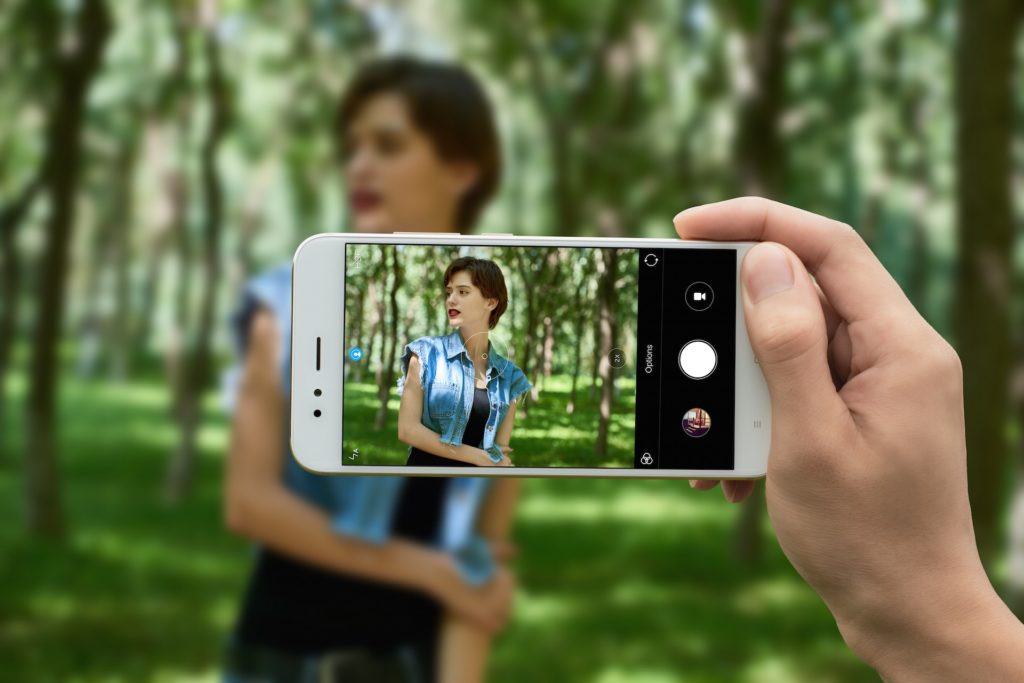
Некоторые Android-устройства настолько продвинуты, что имеют профессиональный режим для настройки таких функций, как выдержка, ISO и баланс белого. Даже если у вас нет, есть несколько отличных приложений, доступных для загрузки на Android, таких как FiLMiC Pro.
Это наш лучший выбор для лучшего приложения камеры для видеосъемки на Android (и iPhone), поскольку оно позволяет пользователям вывести создание видео на новый уровень с настройками, подобными DSLR, для использования непосредственно на телефоне. Вы можете ознакомиться с нашим полным руководством, чтобы точно узнать, как использовать FiLMiC Pro.
FiLMiC Pro имеет несколько действительно крутых функций для создания видеороликов для смартфонов. Существует также приложение Open Camera, которое является отличной бесплатной альтернативой, похожей на FiLMiC Pro. У нас также есть полное руководство о том, как максимально эффективно использовать приложение Open Camera, но загрузка любого из них даст вам гораздо больше возможностей и возможностей для создания видео.
Шаг 11: Запишите тестовое видео
Вы уже сделали это так далеко, так что сделайте себе одолжение, записав тестовое видео, прежде чем переходить к реальной сделке. Это даст вам возможность проверить освещение, звук и исправить любые недостатки, которые необходимо исправить.
Для теста настройте все так, как если бы это было реально, сядьте точно так, как вы планируете сидеть в видео, нажмите «Запись» и представьте на 10–20 секунд, чтобы увидеть, как все читается. Это реальная экономия времени, и самое приятное то, что это займет всего несколько минут вашего времени.
При воспроизведении видео, чтобы убедиться, что все готово к съемке, вам, возможно, придется отключить микрофон, чтобы услышать звук. Если это так, просто обязательно подключите все обратно после завершения теста, чтобы вы не создали видео без звука.
Шаг 12: Запишите видео
Теперь, когда вы закончили подготовку, пришло время снимать видео на Android-устройство!
Во время записи следует помнить о двух важных вещах:
- Следите за объективом камеры (не за собой)
- Помните о отвлекающих факторах и удаляйте их, меняйте местоположение или подождите, пока отвлекающие факторы не исчезнут.

Если вы помните эти советы во время съемки и прошли предыдущие 11 шагов, все, что осталось сделать, это сосредоточиться на создании эпического видео для Android!
Теперь вы готовы снимать профессиональные видео на Android!
Вот и все — полное руководство по съемке качественных видеороликов на Android-устройстве.
Наш 12-этапный процесс показывает вам все, что вам нужно знать, чтобы получить максимальную отдачу от вашего смартфона. Теперь вы можете создавать качественные видеоролики, которыми вы будете гордиться и которые полюбят ваши зрители.
Если вам нужна краткая версия этих 12 шагов, возьмите копию нашего контрольного списка, который вы сможете использовать в следующий раз, когда будете снимать на Android-устройство: Краткое справочное руководство по съемке на Android! Если вы также хотите научиться снимать на iPhone, ознакомьтесь с нашим полным руководством здесь!
Недорогие инструменты для видеосъемки Android
Хотя нет необходимости вкладывать средства в какое-либо дополнительное оборудование на 100 %, особенно если вы только начинаете, есть несколько инструментов, которые могут вывести вашу видеосъемку на смартфон на новый уровень.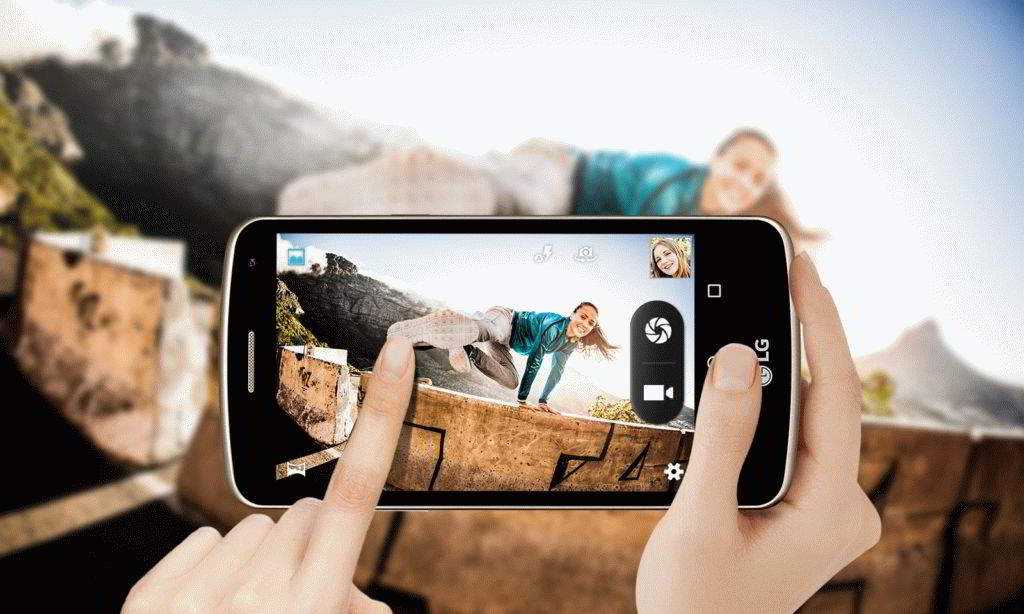
Мы уже упоминали некоторые полезные приспособления в предыдущих шагах, как снимать профессиональные видео на Android, но вот полный список:
- Штатив Arkon + крепление для телефона для стабильной съемки
- YONGNUO YN300 Air для высоких -качественное освещение
- Микрофон Boya BY-M1 для чистого звука
- RODE VideoMicro для чистого звука
- Osmo Mobile для большей стабильности
- FiLMiC Pro для помощи в создании видео для Android
- Open Camera (бесплатное приложение) для помощи в создании видео для Android
Опять же, нет необходимости вкладывать средства во все эти инструменты, но крепление для штатива или внешний микрофон могут стать тем, что отличает ваше профессионально выглядящее видео от любительского.
Ссылки
Когда они доступны, мы используем партнерские ссылки и можем получать комиссию!
Recommended Lighting Gear:
- YONGNUO YN300 Air (Amazon)
Recommended Microphones:
- Boya BY-M1 Microphone (Amazon)
- RODE VideoMicro (Amazon)
Recommended Filming Механизм:
- Штатив Arkon + крепление для телефона (Amazon)
- Мобильный стабилизатор Osmo (Amazon)
Рекомендуемое программное обеспечение/приложения:
- Filmic Pro
- Открытая камера
Рекомендуется Туристические пособия:
- Как к фильмам A.
 Как снимать видео на смартфоне: Как снимать видео на смартфон
Как снимать видео на смартфоне: Как снимать видео на смартфон

 Подготовьте контент к съемке
Подготовьте контент к съемке
